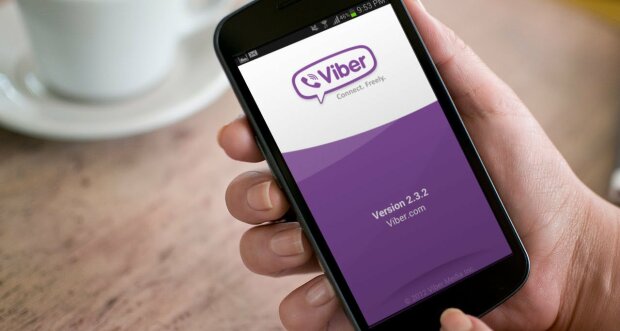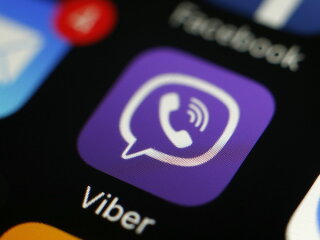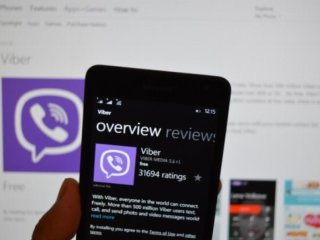Власники смартфонів вже давно відчули на собі зручності користування вайбером: швидка відправка повідомлень, фото, прикольні стікери, можливість здійснювати дзвінки і інші приємності. Україна, як і ряд інших країн з інтересом і задоволенням користуються цією програмою на своїх мобільних телефонах. Але рано чи пізно набридає клацати пальцями по смартфону, щоб написати важливе довге повідомлення по роботі або приємне повідомлення своїй близькій людині. Якщо вас відвідували або відвідують такі думки, то саме час, щоб встановити таку програму і на комп'ютер або ноутбук. До того ж дана програма встановлюється дуже просто і з цим впорається навіть людина, яка зовсім небагато розбирається в техніці і сучасних процесах. Якщо вам доводиться часто вести листування через вайбер, то установка на інший, більш великий пристрій просто необхідно, адже кожен погодиться, що стукати по клавіатурі набагато зручніше, ніж пальцями по телефону. У матеріалі докладніше про те, як встановити вайбер на комп'ютер або ж ноутбук і що для цього необхідно.
Підпишись на наш Viber: новини, гумор та розваги!
ПідписатисяЯк проходить установка вайбера на пристрій ПК
Щоб встановити програму на свій комп'ютер або ноутбук, спершу її необхідно завантажити на сайті вайбера. У пошуковому рядку так і потрібно вводити: скачати вайбер, остання версія 2019.

На сайті потрібно знайти відповідну вашому пристрою операційну систему і натиснути на завантаження файлу встановлення, реєстрація та установка програми буде проходити дуже швидко.
Як правило файли не займають багато місця, їх розмір буквально до 100 Мб. Перед завантаженням ваш windows запитає куди скачувати файл, для швидкого пошуку можна клікнути на робочий тол, або ж на диск, де у вас зберігаються установчі документи.
Коли завантаження буде завершене, а від малого розміру це буде швидко, то потрібно знайти віконце з установкою і двічі клікнути на нього.
Для тих, хто коли-небудь, встановлював будь-який додаток на віндовс, то установка не стане новиною, так як і з вайбером вона ідентична. Коли користувач відкриє установче вікно, то потрібно буде натиснути на кнопку «Запустити». Після цього ми побачимо спливаюче віконце, яке буде нас манити і натиснути на кнопку «Установка», що ми, власне, і зробимо. Установка займає зовсім мало часу, буквально за лічені секунди вона буде завершена. Ускладнити процес завантаження може тільки наявність старої техніки, яка з трудом вбирає в себе нові, сучасні програми.
Після установки на робочому столі або ж в панелі завдань можна буде побачити появу нового, але вже такого знайомого ярлика. Після установки користувачеві пропонується встановити антивірус Аваст, якщо у вас він вже встановлений, то, звичайно, можна ввічливо відмовитися від цієї послуги. Та й якщо він не встановлений на вашому пристрої, а просто вам не потрібен, то також рекомендується відмовитися.
Зайшовши в програму, можна побачити вітальний напис, а також питання про те, чи є Viber на телефоні. Відповідно якщо він є на вашому смартфоні, то ви натискаєте на пункті так, якщо ж додаток не встановлено на телефоні, то його необхідно буде встановити. На комп'ютері в діалоговому вікні потрібно буде ввести номер телефону, до якого на телефоні прив'язана програма. Це повинен бути саме той номер телефону, а не будь-який інший вигаданий, так як на нього прийде смс повідомлення з кодом, яке потрібно буде вводити в програмі на комп'ютері.

Далі натискаємо на кнопку «Продовжити», після чого ваш смартфон, на якому встановлений вайбер автоматично розблокується і там включиться сканер, видимий екран якого потрібно буде докласти до коду, який висвітився на комп'ютерному пристрої. Коли ж цей крок за допомогою сканера буде пройдено, то можна переходити до завершального етапу.
Наступним виходить спливаюче вікно, яке пропонує користувачеві синхронізувати існуючі контакти, а також історію чатів і на комп'ютері, і на телефоні. Така пропозиція дуже зручна і вигідна особливо для тих людей, для яких чат в вайбері не для порожньої балаканини, а для робочих моментів, тому збереження всіх листувань часом може бути дуже корисним.
Відповідно, якщо користувач цього потребує, то йому необхідно натиснути на кнопку «Синхронізація». Щоб процес почав синхронізацію, то потрібно взяти мобільний телефон, де потрібно підтвердити відповідну дію і натиснути кнопку «Почати». Швидкість синхронізації залежить від кількості листувань і друзів в вайбері.
Варто також зробити акцент на тому, що файли, фото і, відео будуть передаватися з одного пристрою на інший, передаються виключно повідомлення, групові чати, а також контакти.
Для більшої впевненості окрім синхронізації між пристроями необхідно робити резервне копіювання, так якщо втратити повідомлення на вашому телефоні, то й синхронізувати буде, власне, і нічого. Встановити з якою періодичністю буде проводитися резервне копіювання, можна в налаштуваннях пристрою.
Процес синхронізації буде корисний багатьом людям, але тільки варто бути обережним якщо до вашого комп'ютера або ноутбука мають доступ інші люди, наприклад колеги по роботі. Якщо ви не хочете, щоб ваші листування обговорював весь офіс, то синхронізацію краще не робити, або ж робити, але тільки закривати програму вайбера в кінці робочого дня. Коли вранці знову буде потрібно підключити програму, то не доведеться робити повторну синхронізацію, так як вона вже буде зроблена.
Так, програма повністю готова до роботи, і ви з легкістю впоралися з її установкою. Тепер її можна і потрібно відкрити, щоб почати користуватися.
Не зайвим буде зробити примітку, що, використовувати вайбер онлайн без установки як telegram або інстаграм - не можна, для цього його потрібно завантажити, активувати і самому зареєструватися. У цьому, напевно, програма телеграм має свою певну перевагу, а ось вайбер працює тільки стаціонарно з повноцінною установкою і реєстрацією.
Як вже переконалися, процес реєстрації не займає багато часу, і завантажити програму можна безкоштовно. Для користування не потрібні будь-які паролі, тільки прив'язка до номера телефону. Ось, власне, і все, ваші пристрої працюють в унісон полегшуючи вам життя і дозволяючи насолодитися спілкуванням, відправкою фото, відео або картинок на свято. Тепер і друзям, і знайомим можна з гордістю говорити: «Я сам, можу налаштувати на комп'ютері і ноутбуку потрібну мені програму, як вайбер!». До того ж наявність програми на пристрої допоможе отримати вам не тільки кишеньковий вайбер, але і стаціонарний.
На сьогоднішній день популярність вайбера не просто велика, а дуже затребувана і розвивається з кожним днем. Так, вже по всьому світу використовують цю програму для спілкування і передачі даних. Вайбер забезпечує наскрізне шифрування всіх чатів, що говорить про безпеку його використання.